作者: 時光
来源: 時光的博客园子
原文: https://blog.shiguang666.eu.org/2024/06/20/2cff0738b0b5
1、使用浏览器开发者工具
一、使用浏览器开发者工具
1.1、 Chrome截图
在浏览器网页中按下F12,进入开发者工具。
输入Ctrl+Shift+P进入命令,中文界面输入截图二字,选择截取完整尺寸屏幕截图,英文界面输入Capture full size screenshot,回车(Enter)后,自动自动截取长图
1.2、Edge截图
在Edge浏览器页面中,输入Ctrl+Shift+S => 捕获Web区域/捕获整页。
捕获Web区域:可自定义选择截图区域,滚动鼠标滑轮下拉,可长截图
捕获整页:直接截图完Web整个页面。效果非常哇塞
小贴士
对于一些懒加载的页面,可以先滑动到底部加载完所有数据后再截取屏幕
二、使用浏览器插件
2.1、截屏长图Master
概述
使用Screen Master,这款终极浏览器扩展,轻松获取无可挑剔的全页截图。
这款免费、易用的工具将重新定义你的截图体验,确保每个细节都以像素级完美的精度被捕捉。
这是它的工作原理:
在你的工具栏中找到Screen Master图标(找找拼图图标)并将其固定以便于访问。
打开所需的网页。
点击工具栏按钮。 - 等待一会儿,图标会变回原样。
在“下载”文件夹中找到你的截图
请注意,Screen Master不支持内部页面和PDF文件
获取地址
从Chrome浏览器添加
2.2、滚动屏幕截图工具和屏幕捕获
选择截取 Full Page ,可另存为pdf文件
概述
滚动屏幕截图工具用于屏幕截图和屏幕共享
获取地址
从Chrome浏览器添加
三、使用软件
3.1、PixPin
启动PixPin软件后,默认快捷键Ctrl+1,启动截图,输入快捷键 L 开始长截图,滚动鼠标选择区域下载保存即可
下载地址:https://download.pixpinapp.com/PixPin_1.8.14.0.exe
官网地址:https://pixpinapp.com/
3.2、FSCapture
点击截长图后会自动滚动屏幕截取长图,可另存为pdf文件
官网地址:https://www.faststonecapture.cn/
参考文章
浏览器中如何截取长图 | 内附截图神器